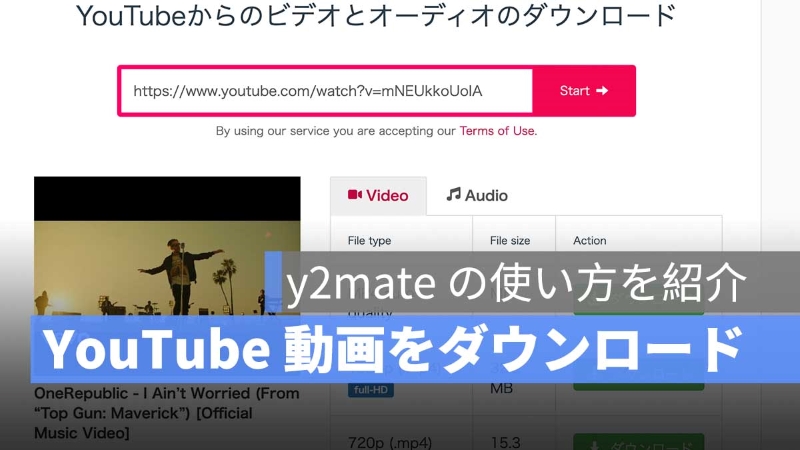
YouTube のビデオダウンロードツールを探していますか?アップルジンはいくつかの優れた YouTube ダウンロードツールを紹介しましたが、今日は別の使いやすい YouTube ダウンロードツールを紹介します。これにより、YouTube のビデオおよび音声を同時にダウンロードし、mp3フ ァイル形式を選択することができます。
y2mate は、YouTube のビデオや音声を同時にダウンロードし、mp3ファイル形式を選択することができる便利な YouTube ダウンロードツールの一つです。
y2mate を使用して YouTube ビデオをダウンロードする方法は2つあります: ・y2mate ウェブサイトを介して YouTube ビデオをダウンロードする ・特定のキーワードを YouTube ビデオの URL に追加する
更に面白いコンテンツを観たい人は、Instagram @applealmondjp をフォローしてください!
y2mate のサイトを利用して YouTube の動画をダウンロード
y2mate のウェブサイトを通じて YouTube 動画をダウンロードする手順は非常に簡単で、3 つのステップで完了することができ、ほとんどすべての処理は同じページで行われるため、他の画面に移動する必要はありません。
ステップ 01:y2mate に動画のリンクを貼り付け
まず、ダウンロードしたいYouTube動画のURLをコピーします。
次に、y2mate ウェブサイトを開き、後で記事の最後に y2mate のリンクを提供します。
そして、先ほどコピーした YouTube 動画の URL を、y2mate の中央のボックスに貼り付け、”Start” ボタンをクリックします。しかし、実際には “Start” をクリックする必要はありません。YouTube 動画の URL を貼り付けると、システムは自動的にダウンロードのために変換を開始します。
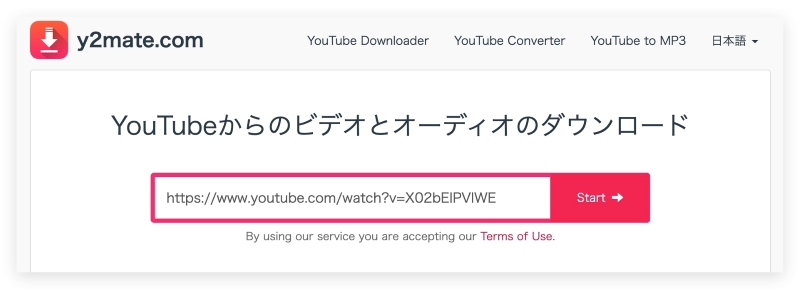
ステップ 02:ダウンロードする拡張子を選択
y2mate は動画を解析した後、下部には複数の異なる解像度のYouTubeビデオダウンロードリンクが表示され、ダウンロードすることができます。
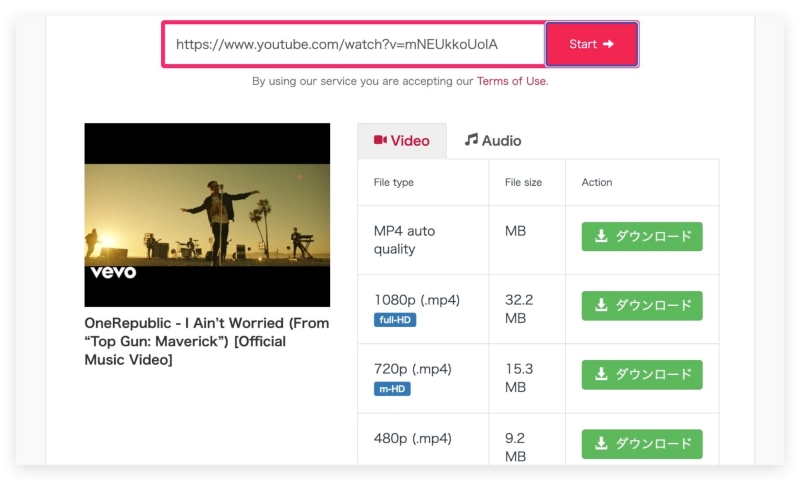
y2mate は 1080p の画質まで提供することができます。1080p を超える画質については、最高でも1080p の画質のみダウンロードできるようになっています。例えば、最高画質が 4K で視聴可能でも、y2mate でダウンロードする場合は、最高 1080p の画質でしかダウンロードできません。
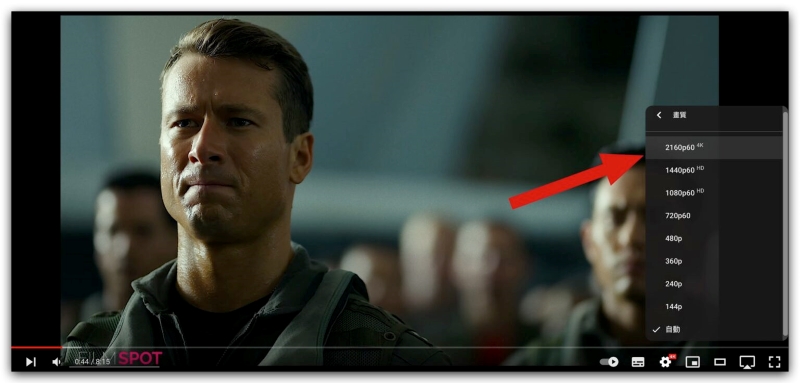
しかし、y2mate のダウンロード制限の規定では、最高で 1080p の HD 画質しかダウンロードできません。ただし、通常の使用状況では、1080p の画質は十分であると思われます。
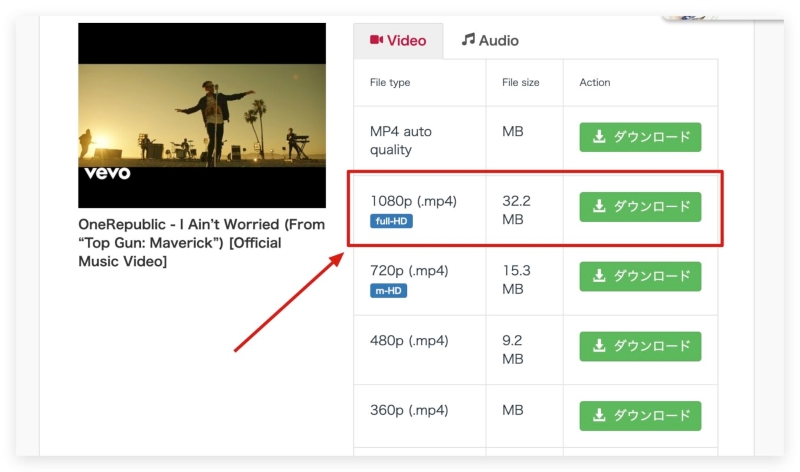
ステップ 03:動画をダウンロード
「ダウンロード」ボタンをクリックして、YouTube 動画をダウンロードできる形式に変換します。
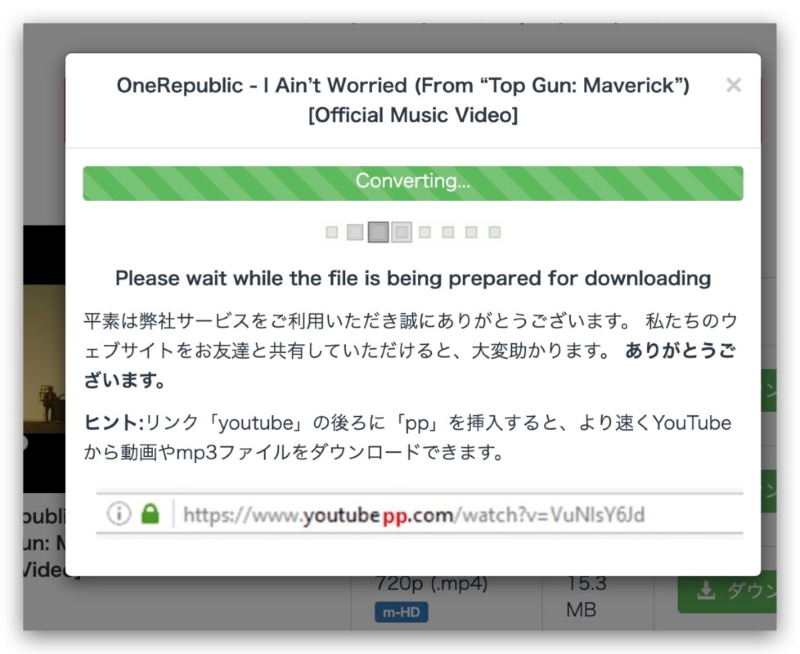
変換が完了したら、「ダウンロード」ボタンをクリックして、YouTube 動画をコンピュータにダウンロードすることができます。これで、YouTube 動画のダウンロード手順が完了します。
y2mate サイト:こちら。
YouTube のリンク「zz」を入力すればダウンロード可能
y2mate は、もう 1 つの YouTube 動画ダウンロード方法を提供しています。この方法はさらに簡単で、YouTube プラットフォーム上で直接操作できます。
ダウンロードしたい YouTube 動画の URL の「youtube」の後ろに「zz」という2つの英字を追加し、Enter キーを押すだけです。
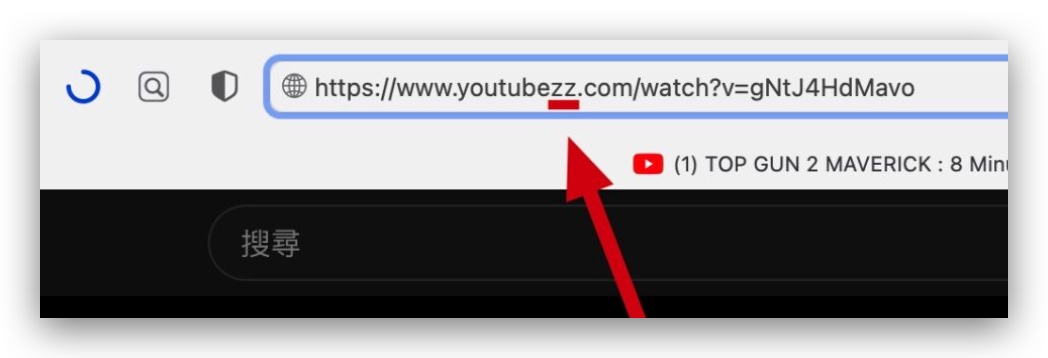
y2mate で YouTube 動画をダウンロード:まとめ
上述の 2 つの方法を使用することで、y2mate のウェブサイトを開き、YouTube のURL を貼り付けてYouTube ビデオをダウンロードすることができます。また、YouTube の URL に「zz」というキーワードを追加してもダウンロードできます。ダウンロードした YouTube ビデオには音声が含まれています。
ただし、y2mate は現在、1080p の HD 形式までしかサポートしておらず、2K、4K、さらには 8K の規格は使用できません。2K 以上の画質の YouTube ビデオをダウンロードする必要がある場合は、他の紹介した YouTube ダウンロードツールを参照してください。
併せて読みたい記事》
【YouTube ダウンロード】notube で YouTube の動画を高画質でダウンロードする
同じデザイン MacBook Air と MacBook Pro の違い:買う前に知っておきたい 6 つのポイント
iOS 16.4 Web ページをアプリにする方法:ホーム画面にアプリのアイコンを追加だけでなく、通知も受け取る可能
無料でウォーターマーク「透かし」を消す方法:WatermarkRemover の使い方
